Cookies er specielle filer, der gemmes på din computer. Disse filer indeholder alle oplysninger fra de internetsider, du tidligere har besøgt. Hvis du går ind på et websted igen, vil systemet automatisk acceptere dig ikke som en ny besøgende, men som en bruger, der allerede har besøgt dette websted. I denne artikel vil vi i dag se nærmere på, hvordan du hurtigt rydder cookies i browseren.
Overvej 2 måder at rydde cookies på:
1 vej. Gennem Firefox-indstillingerne.
1. Du skal klikke på ikonet længst til højre. Et lille vindue vil poppe op, hvor du skal åbne "Indstillinger".
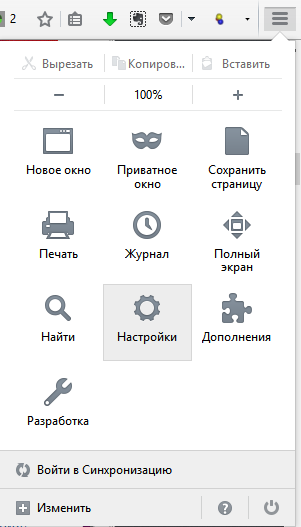
2. Gå til fanen "Privatliv" i indstillingerne. Der vil du se følgende forslag: Du ønsker måske at slette din seneste historik eller slette individuelle cookies. Klik på "Slet din seneste historie".
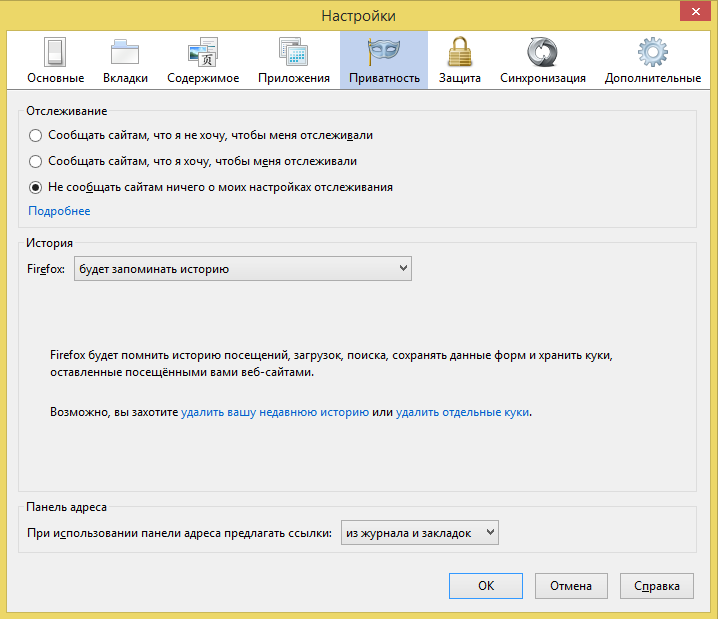
3. Et lille vindue åbnes, hvor du ud for "Slet" skal sætte "Alle" og fjerne markeringen af andre elementer, så der kun er et flueben for "cookies". Nu kan du klikke på Fjern alle.
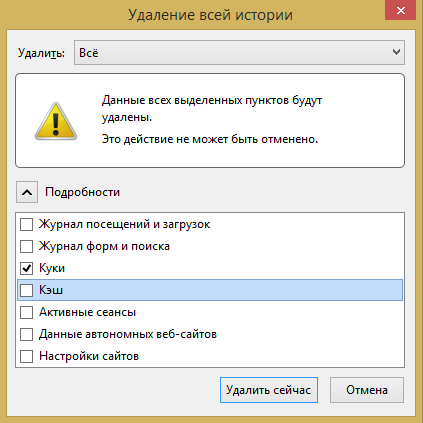
2 vejs. En hurtigere måde, der bruger tastaturet .
Du skal skrive genvejstastkombinationen Ctrl + Shift + Delete. Ved at trykke på disse taster åbnes nøjagtig det samme vindue som i tredje afsnit af 1. metode. På samme måde skal du slette alle cookies fra din computer.
Derudover kan du slette individuelle cookies fra din computer, det vil sige cookies på hvert websted individuelt. For at gøre dette skal du gå til dine browserindstillinger, åbne fanen "Privatliv" og klikke på "Slet individuelle cookies". Følgende vindue åbnes:
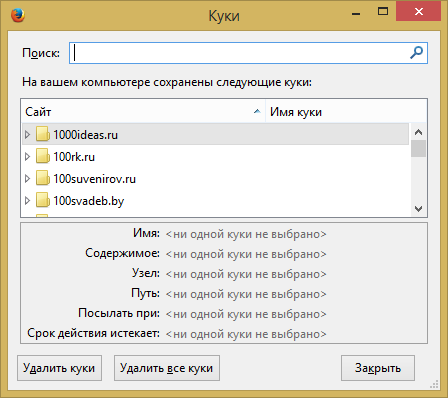
Her kan du slette cookies for bestemte websteder eller slette alle cookies på én gang.
Du har nu ryddet cookies i din browser. Glad for at bruge!





